EnhanceMySe7en Pro -
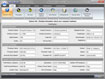
EnhanceMySe7en Pro
Sau thành công với các phiên bản dành cho Windows XP/Vista, EnhanceMySe7en dành cho Windows 7 đã ra đời với nhiều cải tiến và giao diện bắt mắt, hứa hẹn sẽ mang lại cảm giác hài lòng cho người sử dụng. EnhanceMySe7en chứa hầu hết các tùy chỉnh, thiết lập và gồm mọi tính năng cần thiết để tối ưu mọi thành phần của máy tính và Windows 7.
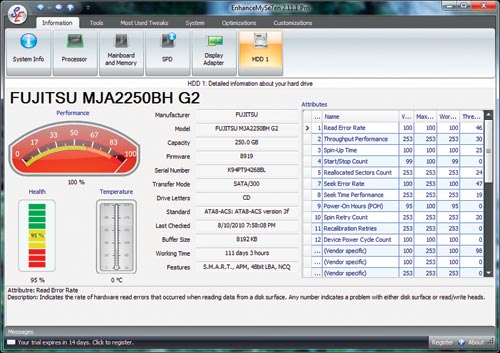
Trước khi “vọc” các tính năng chính của chương trình, bạn nên nhấn vào biểu tượng SE trên góc trái màn hình > chọn Create System Restore Point để tạo điểm phục hồi hệ thống, phòng khi thiết lập sai lầm lỗi Windows.
Thẻ Information cung cấp các thông tin chi tiết cho mọi thiết bị và hệ thống của máy tính, gồm: System information (hệ thống Windows), Processor (bộ vi xử lý), Mainboard and Memory (thông tin mainboard và bộ nhớ)...
Thẻ Tools, tập hợp các tiện ích hỗ trợ cho Windows 7.
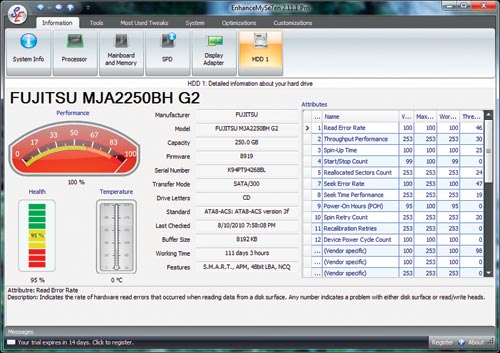
- Processes: Cho phép tinh chỉnh các thành phần chạy nền trong Windows. Bạn chọn một tác vụ, rồi chọn Details để xem thông tin chi tiết về tác vụ hoặc chọn Kill Process > chọn tiếp Kill Process > OK để hủy bỏ tác vụ trên khỏi quá trình hoạt động của Windows. Còn nếu muốn biết tên hãng tạo ra tác vụ đó thì bạn chọn Verify Signature.
- Services: Tập hợp các dịch vụ trong Windows. Cho phép bạn thực thi hoặc dừng dịch vụ. Ngoài ra, bạn còn có thể xóa dịch vụ đã chọn bằng cách chọn Delete > OK.
- Registry Cleaner: Quét và sửa lỗi cho Registry. Trước khi xóa, bạn có thể chọn Backup Registry để lưu lại các key trên, sau này bạn có thể chọn Restore Registry để phục hồi Registry nếu quá trình xóa key khiến Windows bị lỗi.
- Disk Cleaner: Quét dữ liệu rác cho đĩa cứng. Trước tiên, bạn chọn Start Scan. Sau khi chương trình quét xong, chọn Delete All để xóa tất cả file rác mà chương trình tìm được.
- Defragmenter: Chống phân mảnh đĩa cứng. Đầu tiên, bạn nhấn vào Analyze để chương trình phân tích đĩa cứng, sau đó nhấn vào Defragment để chương trình thực hiện chống phân mảnh cho ổ đĩa.
- Startup items: Quản lý các tác vụ khởi động cùng Windows. Trước hết, bạn nhấn vào Refresh để chương trình tìm kiếm các tác vụ. Sau đó, bạn chọn một tác vụ, nhấn Remove để tránh khởi động cùng Windows.
Thẻ Most Used Tweaks (nhóm tính năng mới bổ sung trong phiên bản EnhanceMySe7en).
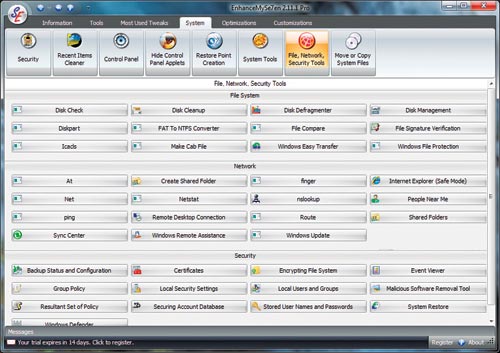
Đặc biệt, với các tính năng trong thẻ Network and other sẽ giúp tốc độ truy cập Internet được tối ưu đáng kể. Ngoài ra, dễ dàng giảm thời gian chờ trong các hoạt động của Windows, như tốc độ tắt máy, tốc độ tắt nóng ứng dụng...
Thẻ System với các công cụ dành cho hệ thống.
- Security: Cung cấp các lựa chọn liên quan đến việc bảo mật hệ thống như: tường lửa, nâng cấp Windows (Windows Update), tài khoản sử dụng máy tính (User Account Control)...
- Recent Items Cleaner: Quét lịch sử hoạt động của một số chương trình thông dụng như WordPad, Windows Media Player... Ngoài ra, chương trình còn cho phép xóa thông tin các dữ liệu đã mở trong danh sách Recent Document List, Run Menu...
- Control Panel: Ở mục này, bạn có thể làm ẩn hay vô hiệu hóa hoạt động của một số thành phần liên quan đến trình điều khiển của hệ thống.
- Hide Control Panel Applets: Muốn ẩn thành phần nào trong Control Panel thì bạn đánh dấu chọn vào trước thành phần đó.
- Restore Point Creation: Đây là công cụ tương tự như System Restore trong Windows. Bạn chọn Create a System-Restore Point để tạo một điểm phục hồi cho hệ thống ngay thời điểm hiện tại. Chọn Open System Restore khi cần phục hồi hệ thống.
- Move or Copy System Files: Cho phép bạn di chuyển hay sao chép các tập tin hệ thống sang nơi khác để đề phòng trường hợp Windows bị mất tập tin hệ thống thì chúng ta có thể phục hồi nhanh chóng.
Thẻ Optimizations giúp tối ưu tất cả các thành phần từ mọi ngõ ngách trên Windows.
- Memory, Cache: Tại mục này, bạn cần lựa chọn chính xác thông tin về dung lượng CPU (CPU Cache), dung lượng vào/ra của hệ thống (Input/Output Cache) để chương trình tự động tối ưu hệ thống.
- Visual Effects: Cho phép lựa chọn hiệu ứng trực quan đối với các giao diện. Chương trình cung cấp cho bạn 5 lựa chọn là: None (không sử dụng), Few (một vài), Medium (vừa phải), Many (nhiều), All themes (tất cả).
- System Repair: Cung cấp các lựa chọn để sửa chữa hệ thống. Nếu không rành về tính năng này, bạn có thể nhấn vào Repair All System Components để chương trình hoạt động tự động sửa các lỗi phát hiện được.
Thẻ Customizations chứa hàng trăm các tùy chỉnh mà hầu hết là ở dạng lựa chọn dùng hoặc không dùng, bằng cách đánh dấu trước mỗi tác vụ. Riêng tại mục Icons, Folders, bạn sẽ dễ dàng thay đổi biểu tượng cho các thành phần trên Windows bằng cách chọn thành phần muốn đổi.
Cuối cùng, các bạn nhấn vào nút SE trên góc trái giao diện, rồi chọn Save để lưu lại, gồm có 4 lựa chọn: Save and Close (lưu lại và thoát khỏi chương trình), Save and Logout (lưu và đăng xuất khỏi hệ thống), Save and Reboot (lưu và khởi động lại máy), Save and Shutdown (lưu và tắt máy).
Theo NLĐ










